من المحتمل أن يكون جعل المنزل أكثر ذكاءً هي واحدة من تلك الأفكار التي تُراود الكثير من الاشخاص الآن أكثر من أي وقت مضى ، ولكن يمكن أن يُصبح مشروعًا مثيرًا للدهشة بمجرد محاولة تذكر جميع الأوامر الصوتية والتطبيقات المُختلفة المعنية ، لدرجة أنك قد ترغب في الحصول على جهاز مُخصص من أجل التحكم بها جميعها. والذي يُشبه إلى حد ما جهاز التحكم عن بُعد العالمي الخاص بالتلفزيون ، ولكن بدلًا من ذلك يتم استخدامه من أجل التحكم في المصابيح الذكية والكاميرات وأجهزة الترموستات الذكية.
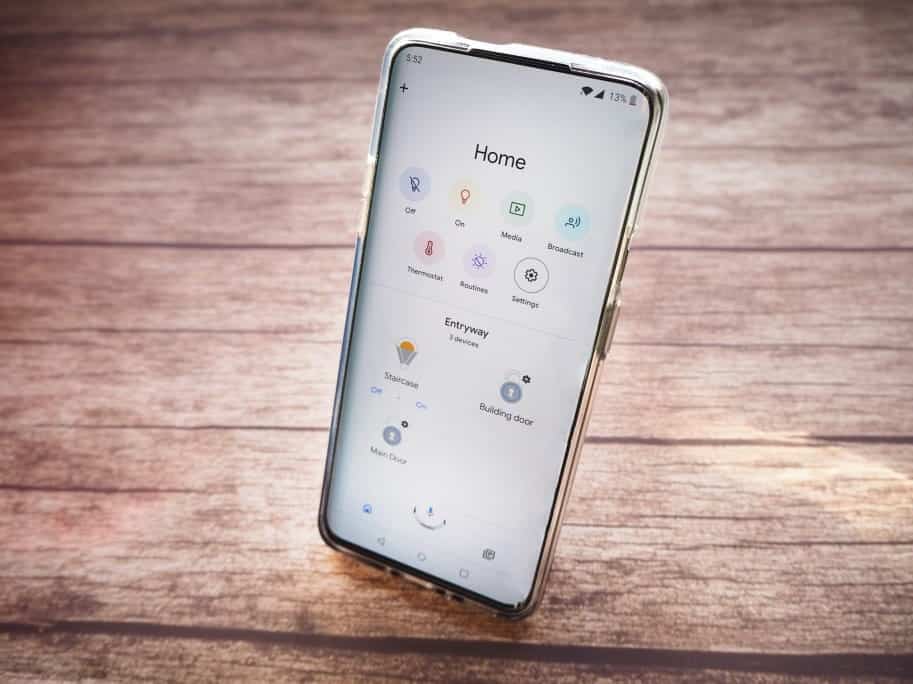
أطلقت Google مؤخرًا تطبيقًا جديدًا يسمى Action Blocks كميزة إضافية لسهولة الاستخدام لنظام Android. يساعد هذا التطبيق الأشخاص على الاستفادة من مساعد Google من خلال إضافة اختصارات مساعد Google على الشاشة الرئيسية. على أي حال ، يُمكن للجميع الاستفادة منه واستخدامه لإنشاء التذكيرات ، وتعيين التنبيهات على وقت معين ، وتشغيل قائمة التشغيل المُفضلة ، وما إلى ذلك بنقرة واحدة فقط على الأداة.
أفضل جزء هو أنه يُمكنك استخدامه على هاتف Android الخاص بك وجعله مثل جهاز تحكم عن بُعد للتحكم في المنزل الذكي والتحكم في الأضواء الذكية وأجهزة التلفاز والأبواب والكاميرات وأي أداة ذكية أخرى تدعم مساعد Google. يُمكنك حتى استخدام هاتفك القديم بحيث يمكنك تركه على الطاولة كلوحة تحكم مُخصصة من أجل المنزل الذكي. أو يُمكنك استخدام التطبيق على هاتفك لاستخدامه كجهاز تحكم عن بُعد. فلنقم بإعداده.
تحويل هاتفك القديم إلى لوحة تحكم منزلية
1. إعداد أجهزة المنزل الذكي على حساب Google الخاص بك
أولاً ، تحتاج إلى إعداد جميع أدوات المنزل الذكي بمساعدة تطبيق Google Home. للقيام بذلك ، ما عليك سوى تنزيل تطبيق Google Home وفتحه وبعدها عليك النقر على علامة الجمع (+) -> إعداد الجهاز -> إعداد جهاز جديد في منزلك -> حدد المنزل وأكمل عملية الإعداد.
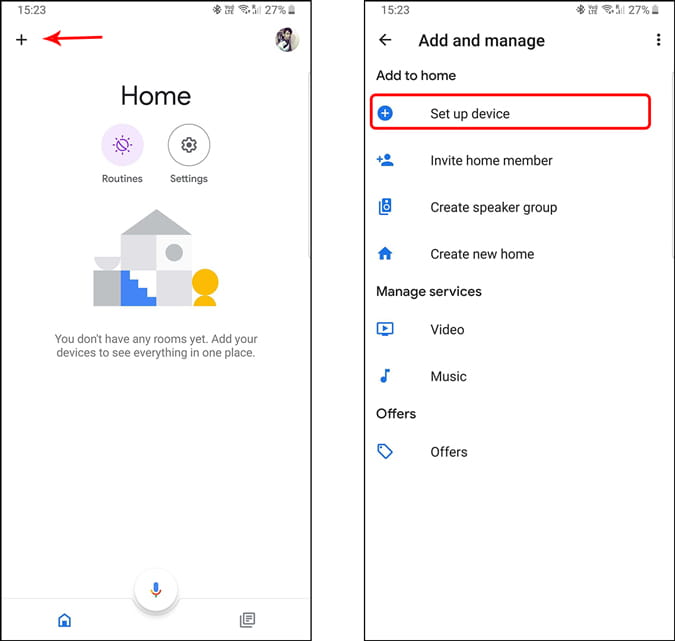
سيرشدك تطبيق Google Home من خلال عملية توصيل الجهاز بالشبكة اللاسلكية وإعداده بالكامل. بمجرد الانتهاء ، يُمكنك الوصول إلى الجهاز بواسطة Google Assistant. على سبيل المثال ، يُمكنك تشغيل المصباح الذكي بقول “Hey Google، Turn on the office lights“.
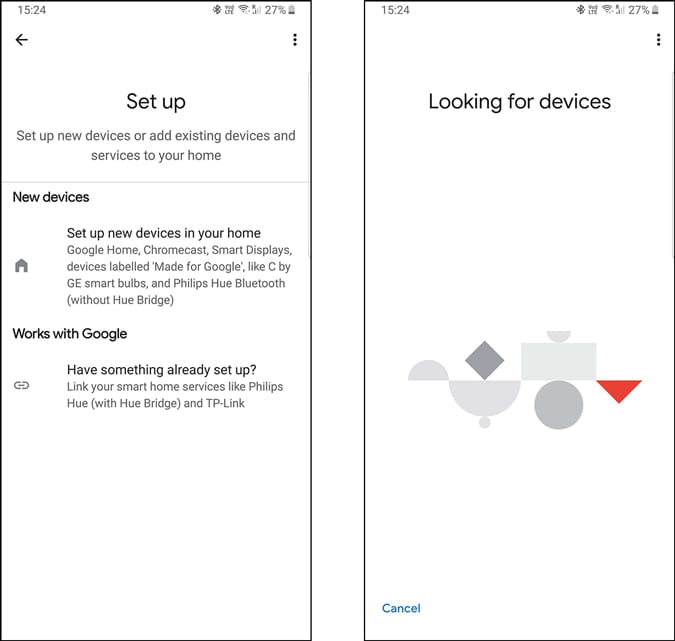
2. إعداد Block Action
تم تمكين مساعد Google للاستماع إلى الصوت ومن أجل استخدامه كجهاز تحكم منزلي ، تحتاج إلى تنزيل تطبيق Action Blocks. بمجرد تنزيله ، افتح تطبيق Action Blocks ، وانقر فوق Create Action Block في أسفل التطبيق ، وانقر فوق إنشاء إجراء مخصص واكتب الأمر.
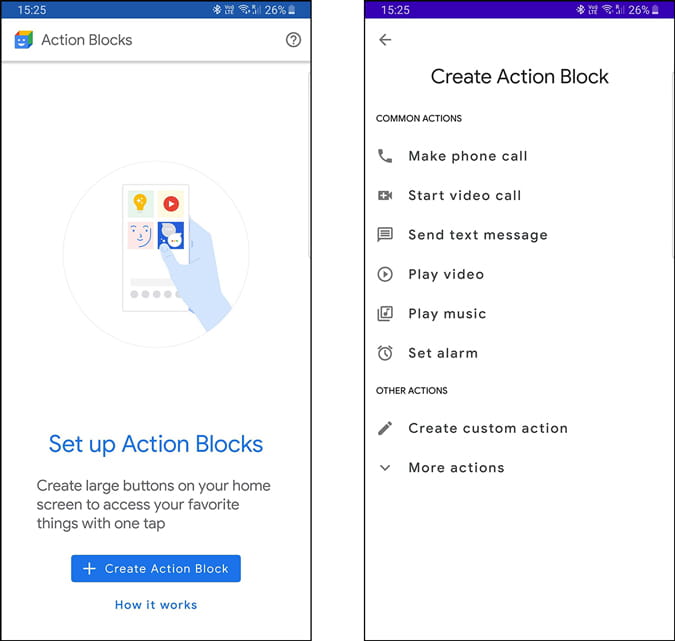
أقترح عليك إيقاف خيار التحدث دائمًا بصوت عالٍ حتى لا يزعجك طوال الوقت. يُمكنك أيضًا اختبار الأمر عن طريق النقر على زر إجراء الاختبار والنقر على التالي. اختر الصورة وأعط الأمر اسمًا وانقر على Save Action Block.

ستظهر نافذة منبثقة تطلب إضافة الأداة إلى الشاشة الرئيسية ، انقر فوق إضافة تلقائيًا. سيتم إضافة عنصر واجهة المستخدم على الشاشة الرئيسية ، ويُمكنك الضغط على الأداة لفترة طويلة لضبط موضعها وحجمها.
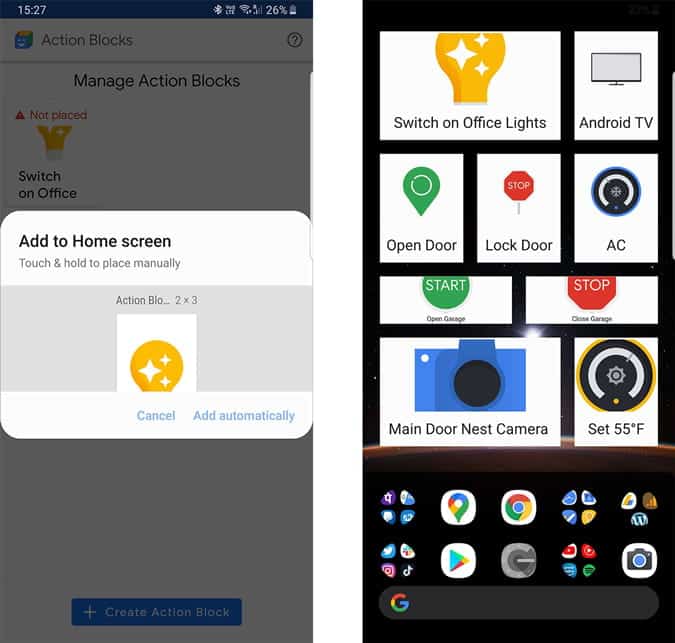
الآن بمجرد النقر على Action Block ، سيتم فتح مساعد Google وتشغيل الأضواء أو تنفيذ أمر قمت بتعيينه. يُمكنك أيضًا التحكم في السطوع واللون وما إلى ذلك من الميزات مباشرةً من خلال مساعد Google. وبالمثل ، يعمل التطبيق بنفس الطريقة مع أي نوع من منتجات المنزل الذكي. يُمكنك القيام بنفس الشيء لجميع الأدوات الذكية في منزلك. إذا كنت تستخدم جهازك كلوحة تحكم في المنزل الذكي ، أقترح عليك استخدامه في الوضع الأفقي.
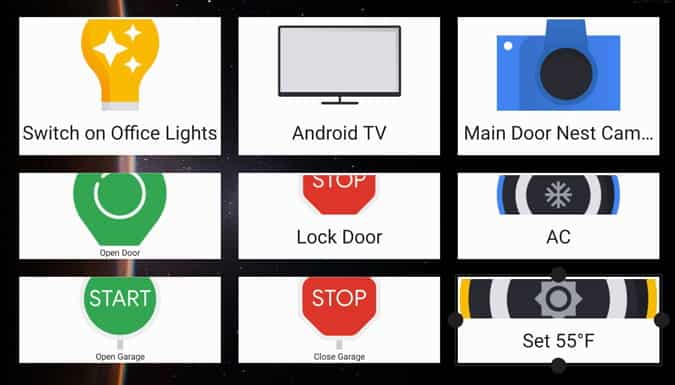
الكلمات الأخيرة
تمامًا مثل Google Nest Hub ، يُمكنك أيضًا الوصول إلى مساعد Google من خلال خدمة التنبيه “Ok، Google“. ويُمكنك أيضًا تخصيص السطوع والألوان للمصابيح ، وتغيير مستوى الصوت للأجهزة الذكية مثل مكبرات الصوت ، وفتح الكاميرات ، والوصول إلى صورك ، ورسائل البريد الإلكتروني ، ويُمكنك أيضًا الوصول إلى مساراتك عن طريق تسجيل الدخول إلى حساب Google. ولكن الميزة الواحدة التي يتم تفويتها هي الاقتراحات المُخصصة لكل فرد. وتذكر أيضًا أن كل شخص في المنزل يُمكنه الوصول إلى الجهاز. إنه يذكرني باختصارات Siri لنظام iOS نوعًا ما ولكنه أبسط كثيرًا. ما رأيك؟ اسمح لي أن أعرف في التعليقات أدناه.







